Excel: 条件に基づいてリストを作成する方法
次の基本的な数式を使用して、Excel で条件に基づくリストを作成できます。
=IFERROR(INDEX( $A$2:$A$12 ,SMALL(IF( $B$2:$B$12 = $B$2 ,ROW( $B$2:$B$12 )),ROW(1:1))-1 ,1),"")
この特定の数式は、範囲B2:B12の値がセルB2の値と等しい、範囲 A2 : A12 の値のリストを作成します。
次の例は、Excel の次のデータ セットで実際にこの数式を使用する方法を示しています。
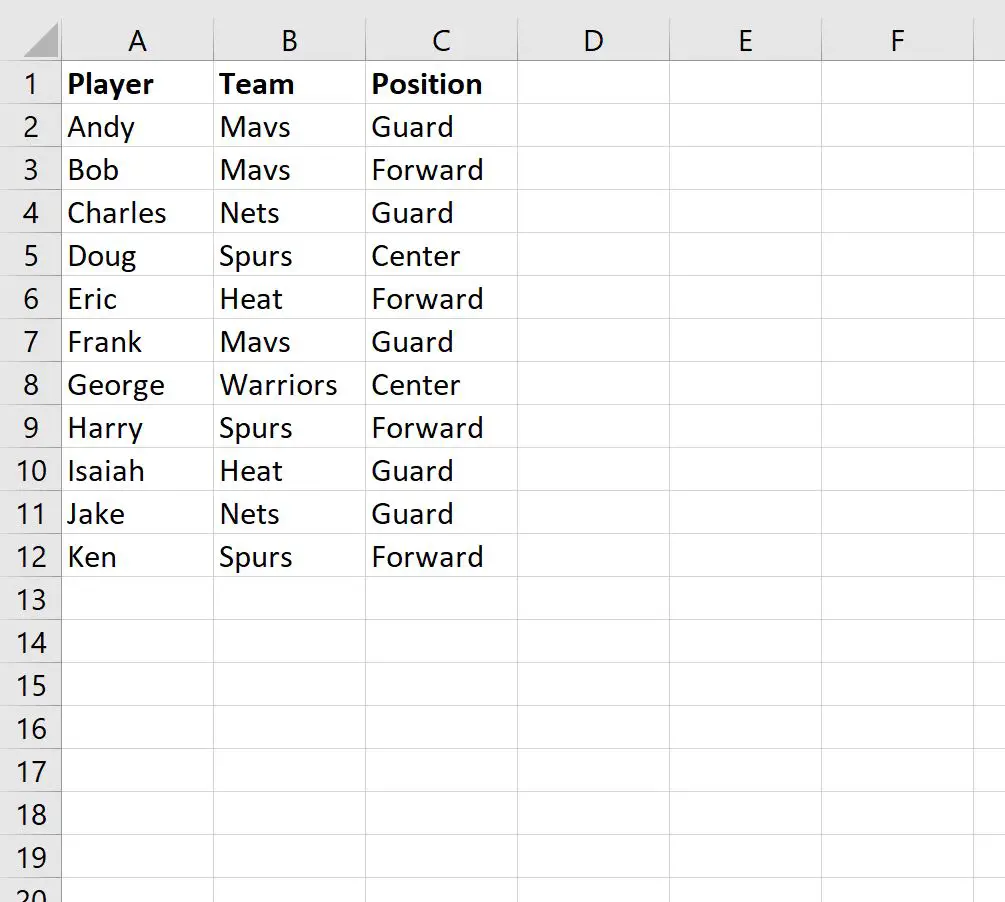
例 1: Excel で条件に基づいてリストを作成する
次の式を使用して、マブスチームに所属するプレーヤーのリストを作成できます。
=IFERROR(INDEX( $A$2:$A$12 ,SMALL(IF( $B$2:$B$12 = $B$2 ,ROW( $B$2:$B$12 )),ROW(1:1))-1 ,1),"")
この数式をセルE2に入力し、列 E の残りのセルにドラッグして、マブス チームのプレーヤーのリストを作成します。
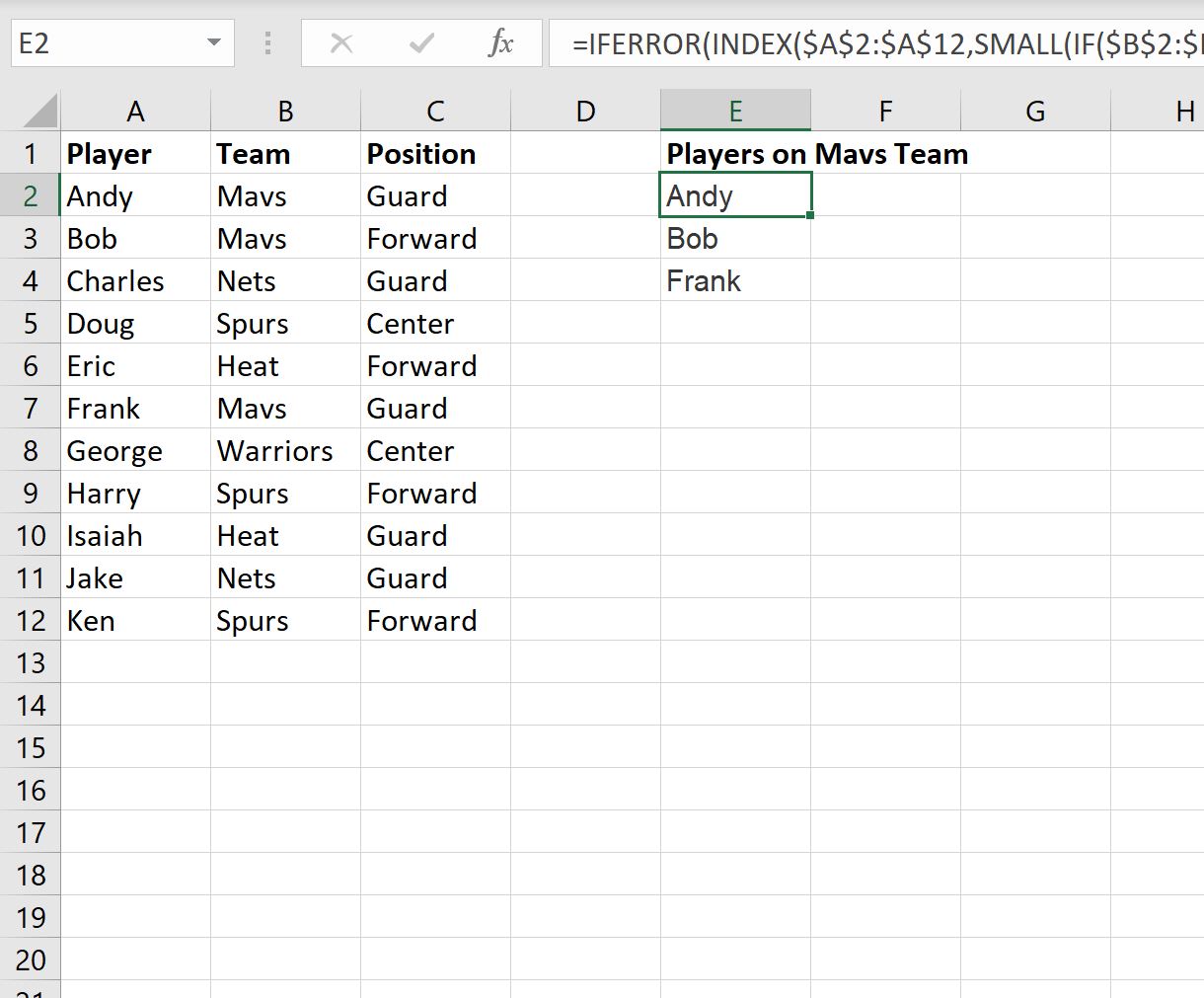
結果は 3 人のプレイヤーのリストになります。
- アンディ
- ボブ
- フラン
元のデータセットを調べて、これら 3 人のプレーヤーがマブス チームに所属していることを確認できます。
例 2: Excel で複数の条件に基づいてリストを作成する
次の式を使用して、マブスチームの一員であり、ガードのポジションを持つプレーヤーのリストを作成できます。
=IFERROR(INDEX( $A$2:$A$12 ,SMALL(IF(( $B$2:$B$12 = $B$2 )*( $C$2:$C$12 = $C$2 ),ROW( $B$2 :$B$12 )),ROW(1:1))-1,1),"")
この数式をセルE2に入力し、列 E の残りのセルにドラッグして、マブス チームに所属し、ガードのポジションを持つ選手のリストを作成します。
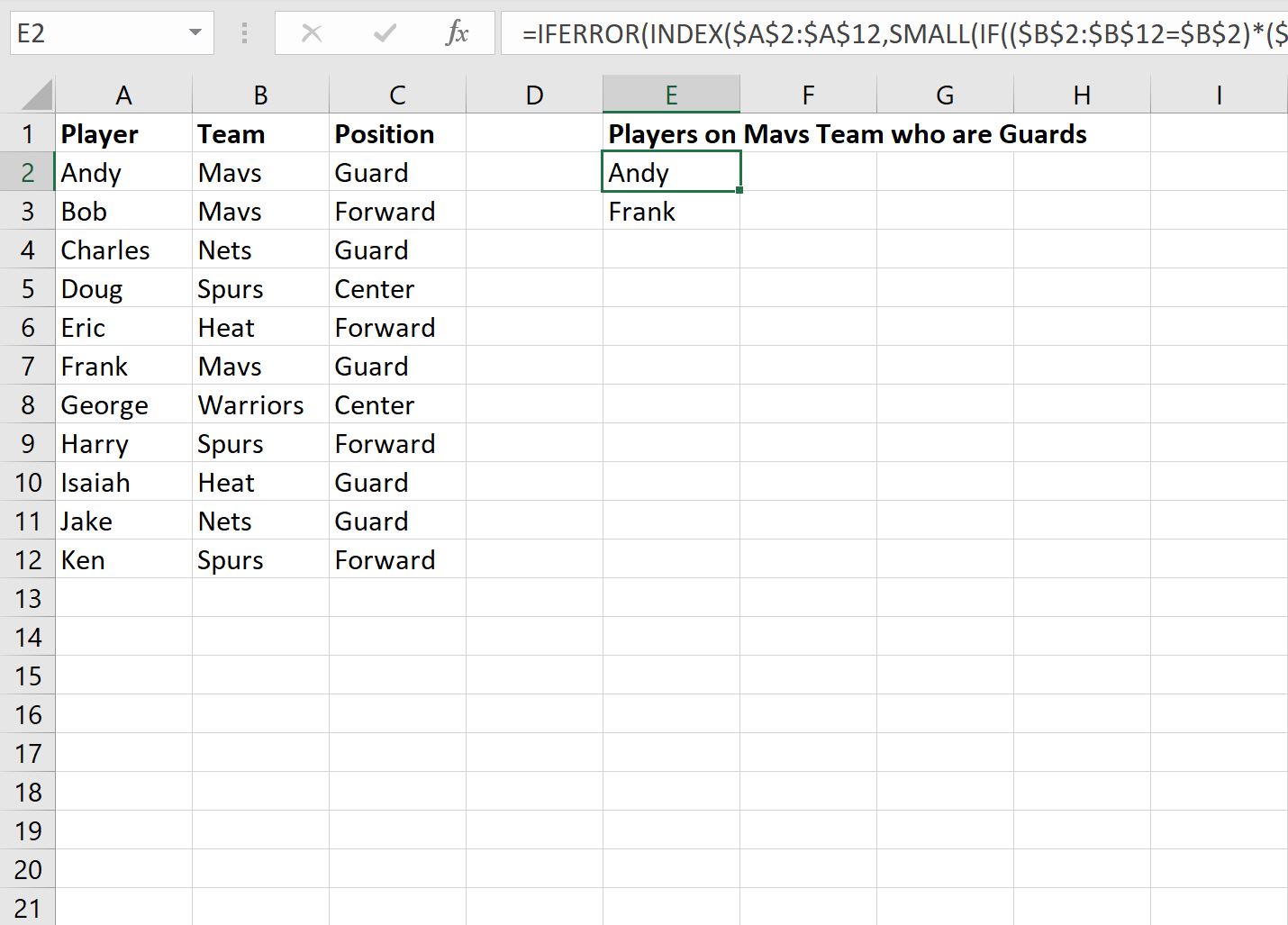
結果は 2 人のプレーヤーのリストになります。
- アンディ
- フラン
元のデータセットを調べて、これら 2 人のプレーヤーがマブスチームに所属し、ガードポジションに就いていることを確認できます。
追加リソース
次のチュートリアルでは、Excel で他の一般的なタスクを実行する方法について説明します。
Excel: 条件に基づいて一意の値を抽出する方法
Excel: 基準に基づいてセルをランダムに選択する方法
Excel: 基準に基づいて上位 10 の値を見つける方法